PROE曲線合并方法 怎么操作?(圖解教程-依次鏈)
1、如下圖,我已經做好了3條首尾相連草繪曲線,從左到右,依次是一條直線、一段圓弧、一條樣條曲線
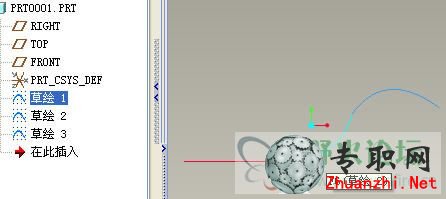
2、現在進行合并,先點一下左邊的第一條曲線,紅色加亮,如圖
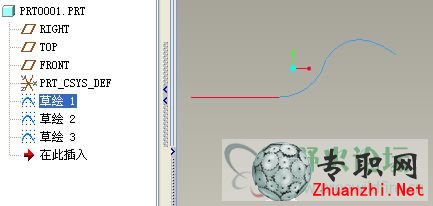
3、再點一次左邊第一條曲線,紅色粗體加亮,如圖
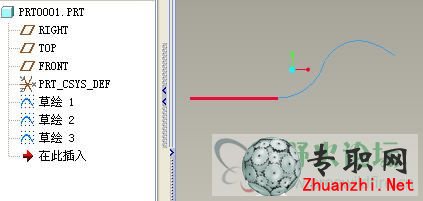
以下內容需要回復才能看到
4、然后按住 shift 鍵(注意這時紅色加亮會消失),然后把鼠標放到放到第一條線上提示“依次”兩個字,如圖
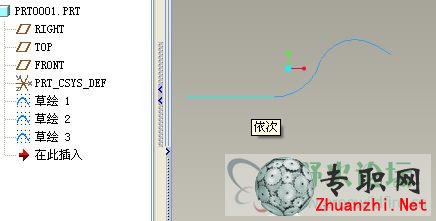
5、不要松開 shift ,依次選擇 3 條要合并的曲線,如圖:
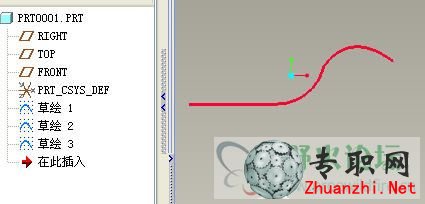
6、選完了就可以放開 shift 了,然后點工具欄的復制按鈕如圖(或者點編輯菜單中的“復制”菜單)

7、點完復制按鈕繼續點右邊的粘貼,如圖:

8、曲線類型有兩種,精確和逼近,鼠標放在上面狀態欄有解釋,根據你自己需要進行選擇然后完成即可,完成后如圖,生成一個“復制1”特征,就是合并后的曲線。

1、如下圖,我已經做好了3條首尾相連草繪曲線,從左到右,依次是一條直線、一段圓弧、一條樣條曲線
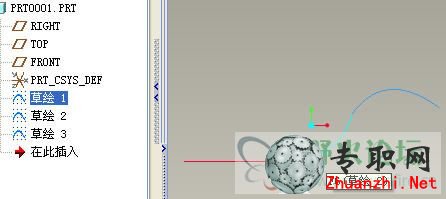
2、現在進行合并,先點一下左邊的第一條曲線,紅色加亮,如圖
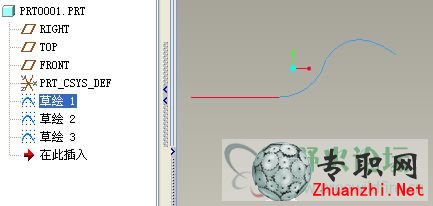
3、再點一次左邊第一條曲線,紅色粗體加亮,如圖
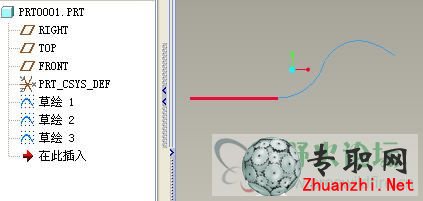
以下內容需要回復才能看到
4、然后按住 shift 鍵(注意這時紅色加亮會消失),然后把鼠標放到放到第一條線上提示“依次”兩個字,如圖
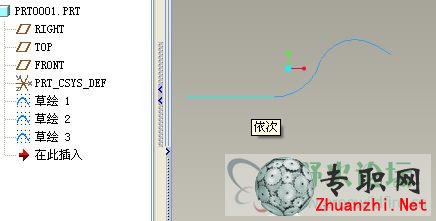
5、不要松開 shift ,依次選擇 3 條要合并的曲線,如圖:
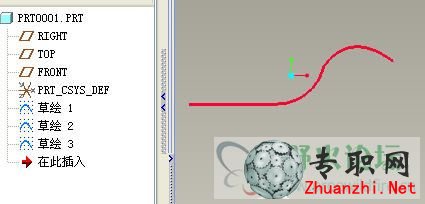
6、選完了就可以放開 shift 了,然后點工具欄的復制按鈕如圖(或者點編輯菜單中的“復制”菜單)

7、點完復制按鈕繼續點右邊的粘貼,如圖:

8、曲線類型有兩種,精確和逼近,鼠標放在上面狀態欄有解釋,根據你自己需要進行選擇然后完成即可,完成后如圖,生成一個“復制1”特征,就是合并后的曲線。



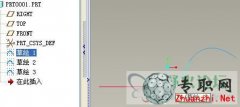




![[林清安工程圖設計] [Pro Engineer 4.0 中文版工程圖制作]_PDF文件圖文教程下載](/uploads/allimg/161111/2-161111111605F3-lp.png)
![[超級GOOD] PROE4.0全套教程[113G]打包視頻教程下載](/uploads/allimg/161015/15044U605-0-lp.jpg)

 Pro/ENGINEER Wildfire 5.0動力
Pro/ENGINEER Wildfire 5.0動力學與
Pro/ENGINEER Wildfire 5.0動力
Pro/ENGINEER Wildfire 5.0動力學與
 永宏PLC例程17個_共3000套PLC程
永宏PLC例程17個_共3000套PLC程序實
永宏PLC例程17個_共3000套PLC程
永宏PLC例程17個_共3000套PLC程序實
 西門子PLC例程911個_共3000套PLC
西門子PLC例程911個_共3000套PLC程序
西門子PLC例程911個_共3000套PLC
西門子PLC例程911個_共3000套PLC程序
 臺達PLC例程47個_共3000套PLC程
臺達PLC例程47個_共3000套PLC程序實
臺達PLC例程47個_共3000套PLC程
臺達PLC例程47個_共3000套PLC程序實
 松下PLC例程58個_共3000套PLC程
松下PLC例程58個 _共3000套PLC程序實
松下PLC例程58個_共3000套PLC程
松下PLC例程58個 _共3000套PLC程序實
 施耐德PLC例程38個_共3000套PLC
施耐德PLC例程35個_共3000套PLC程序
施耐德PLC例程38個_共3000套PLC
施耐德PLC例程35個_共3000套PLC程序
 三菱PLC例程1219個_共3000套PLC
三菱PLC例程1219個_共3000套PLC程序
三菱PLC例程1219個_共3000套PLC
三菱PLC例程1219個_共3000套PLC程序
 歐母龍PLC例程359個_共3000套PLC
歐母龍PLC例程359個_共3000套PLC程序
歐母龍PLC例程359個_共3000套PLC
歐母龍PLC例程359個_共3000套PLC程序
 基恩士PLC例程10個_共3000套PLC
基恩士PLC例程10個_共3000套PLC程序
基恩士PLC例程10個_共3000套PLC
基恩士PLC例程10個_共3000套PLC程序
 光洋PLC例程23個_共3000套PLC程
光洋PLC例程23個_共3000套PLC程序實
光洋PLC例程23個_共3000套PLC程
光洋PLC例程23個_共3000套PLC程序實
 富士PLC例程12個_共3000套PLC程
富士PLC例程12個_共3000套PLC程序實
富士PLC例程12個_共3000套PLC程
富士PLC例程12個_共3000套PLC程序實
 愛默生PLC例程5個_共3000套PLC程
愛默生PLC例程5個_共3000套PLC程序實
愛默生PLC例程5個_共3000套PLC程
愛默生PLC例程5個_共3000套PLC程序實
 LG PLC例程21個_共3000套PLC程序
LG PLC例程21個_共3000套PLC程序實例
LG PLC例程21個_共3000套PLC程序
LG PLC例程21個_共3000套PLC程序實例
